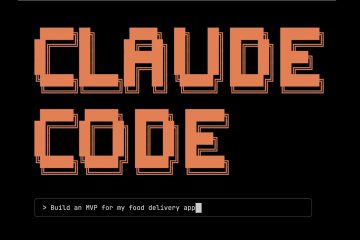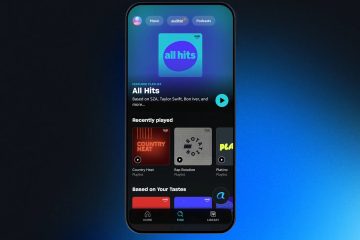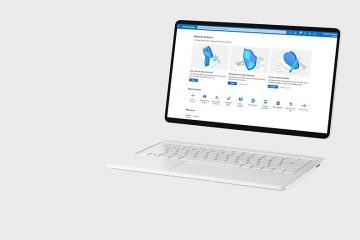Bevor Sie Ihr PlayStation-System aktualisieren oder reparieren, stellen Sie sicher, dass Sie das Nötigste bereit haben. Sie benötigen einen Computer mit einer stabilen Internetverbindung und einen USB-Stick, der als FAT32 oder exFAT formatiert ist. Auf diesem Laufwerk wird die Neuinstallationsdatei gespeichert. Stellen Sie daher sicher, dass genügend freier Speicherplatz vorhanden ist. mindestens 2 GB sind ideal. Sobald Sie vorbereitet sind, können Sie die Systemsoftware sicher herunterladen und übertragen, um Ihre PS4 oder PS5 zu aktualisieren oder neu zu installieren.
Schritt 1: Richten Sie Ihr USB-Laufwerk ein
Stecken Sie Ihr USB-Flash-Laufwerk in Ihren Computer ein und öffnen Sie es. Erstellen Sie darin einen neuen Ordner mit dem Namen PS4 oder PS5 (je nach Konsole in Großbuchstaben). Dieser Ordner ist erforderlich, damit Ihre PlayStation-Konsole das Update erkennt.
Öffnen Sie dann den konsolenspezifischen Ordner (PS4 oder PS5) und erstellen Sie darin einen weiteren Unterordner namens UPDATE. Ihre Update-Datei wird später hier gespeichert. Überprüfen Sie daher noch einmal die Rechtschreibung und die Ordnerstruktur.
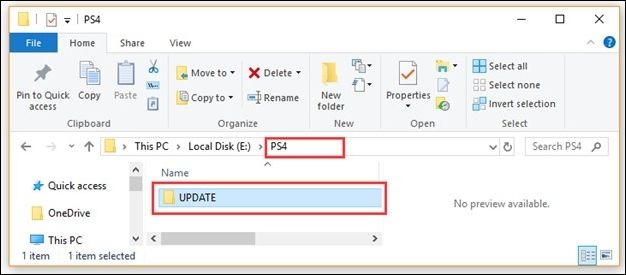 PS4-Struktur: USB-Laufwerk:/PS4/UPDATE/PS5-Struktur: USB-Laufwerk:/PS5/UPDATE/
PS4-Struktur: USB-Laufwerk:/PS4/UPDATE/PS5-Struktur: USB-Laufwerk:/PS5/UPDATE/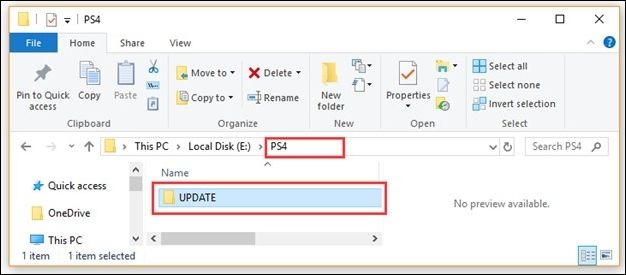
Schritt 2: Laden Sie die System-Neuinstallationsdatei herunter
Gehen Sie mit Ihrem Computer zur offiziellen PlayStation-Support-Website. Navigieren Sie zum Abschnitt „Systemsoftware“ für PlayStation 4 oder PlayStation 5 und scrollen Sie dann, um die Option „Systemsoftware neu installieren“ zu finden. Klicken Sie auf den Download-Link, um die neueste Systemsoftwaredatei zu erhalten (die erheblich größer ist als eine Standard-Update-Datei).
Speichern Sie die Datei nach dem Herunterladen direkt in dem zuvor erstellten UPDATE-Ordner.
Für PS4 muss der Dateiname PS4UPDATE.PUP lauten. Für PS5 muss der Dateiname PS5UPDATE.PUP bleiben.
Benennen Sie die Datei nicht um und entpacken Sie sie nicht. Stellen Sie sicher, dass Sie alle alten Update-Dateien von Ihrem USB-Stick oder Computer löschen, bevor Sie diese speichern.
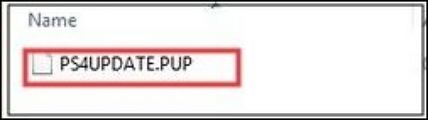
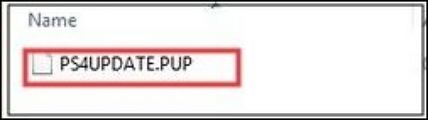
Schritt 3: Schließen Sie das USB-Laufwerk an Ihre PlayStation an
Entfernen Sie das USB-Laufwerk sicher von Ihrem Computer und schließen Sie es an einen der USB-Anschlüsse Ihrer PlayStation 4/5-Konsole an. Stellen Sie sicher, dass die Konsole eingeschaltet und das Laufwerk vollständig eingesteckt ist.


Schritt 4: Im abgesicherten Modus starten
Im Gegensatz zu normalen Updates erfordert die Neuinstallation des Systems das Starten der Konsole im abgesicherten Modus, um auf die spezifische Neuinstallationsoption zuzugreifen.
Stellen Sie sicher, dass die Konsole vollständig ausgeschaltet ist (keine Lichter). Halten Sie den Netzschalter gedrückt. Lassen Sie den Netzschalter los, nachdem Sie den zweiten Piepton hören (ein Piepton beim ersten Drücken, ein weiterer Piepton später). Verbinden Sie Ihren DualShock 4-oder DualSense-Controller über ein USB-Kabel mit der Konsole. Drücken Sie die PS-Taste auf dem Controller, um ihn zu synchronisieren. Das Menü „Abgesicherter Modus“ wird angezeigt.
Schritt 5: Systemsoftware aus dem abgesicherten Modus installieren
Navigieren Sie im Menü „Abgesicherter Modus“ mit Ihrem Controller zu:
Für PS4: Option 3: Systemsoftware aktualisieren > Vom USB-Speichergerät aktualisieren Für PS5: Option 3: Systemsoftware aktualisieren > Vom USB-Laufwerk aktualisieren
Die Konsole erkennt die Datei PS4UPDATE.PUP oder PS5UPDATE.PUP vom USB-Laufwerk. Wählen Sie „OK“ oder „Akzeptieren“, um mit der Neuinstallation fortzufahren.
Wichtig:Durch diesen Vorgang werden alle Benutzerdaten und Einstellungen von der Konsole gelöscht.
Vermeiden Sie es während der Installation, die Stromversorgung zu trennen oder das USB-Laufwerk zu entfernen. Der Vorgang kann mehrere Minuten dauern. Sobald der Vorgang abgeschlossen ist, wird Ihre PlayStation automatisch mit der neu installierten Systemsoftware neu gestartet.
Schritt 6: Bestätigen Sie das Update
Kehren Sie nach dem Neustart Ihrer Konsole zu Einstellungen > System > Systeminformationen zurück, um zu bestätigen, dass auf Ihrer Systemsoftware jetzt die neueste Version ausgeführt wird. Sie können jetzt ein optimiertes, stabileres Spielerlebnis genießen.
Fazit
Durch Befolgen dieser Schritte haben Sie die PlayStation-Neuinstallationsdatei erfolgreich über ein USB-Laufwerk heruntergeladen und installiert. Unabhängig davon, ob Sie Softwareprobleme beheben oder ein sauberes Update durchführen, stellt diese Methode sicher, dass Ihr PS4-/PS5-System stabil und spielbereit bleibt.
Wenn Sie Ihre Konsole auf dem neuesten Stand halten, wird auch die Leistung verbessert, neue Funktionen hinzugefügt und Kompatibilitätsprobleme mit neuen Spielen verhindert. Mit nur wenigen Minuten Einrichtung ist Ihre PlayStation aktualisiert und läuft wieder reibungslos.